在当今数字化时代,我们对于数据的存储需求越来越大。而7mm硬盘作为一种轻薄便携的存储设备,其出色的性能和极致的便携性让它成为了用户的首选。本文将深入剖...
2025-07-05 113 硬盘
现在很多人都希望能够给自己的老电脑换上一个新的SSD硬盘,以提高系统的运行速度和响应能力。本文将详细介绍如何使用SSD硬盘安装老电脑的操作系统,并提供了一些注意事项,帮助读者顺利完成安装过程。

准备工作
-确认自己的电脑支持SATA接口,并购买适用的SSD硬盘。
-准备一个可用的安装介质,如Windows安装光盘或制作好的启动盘。

-备份重要数据,以免在安装系统过程中丢失。
拆卸老硬盘
-将电脑断开电源,打开机箱。
-找到并标记出原有硬盘的位置。
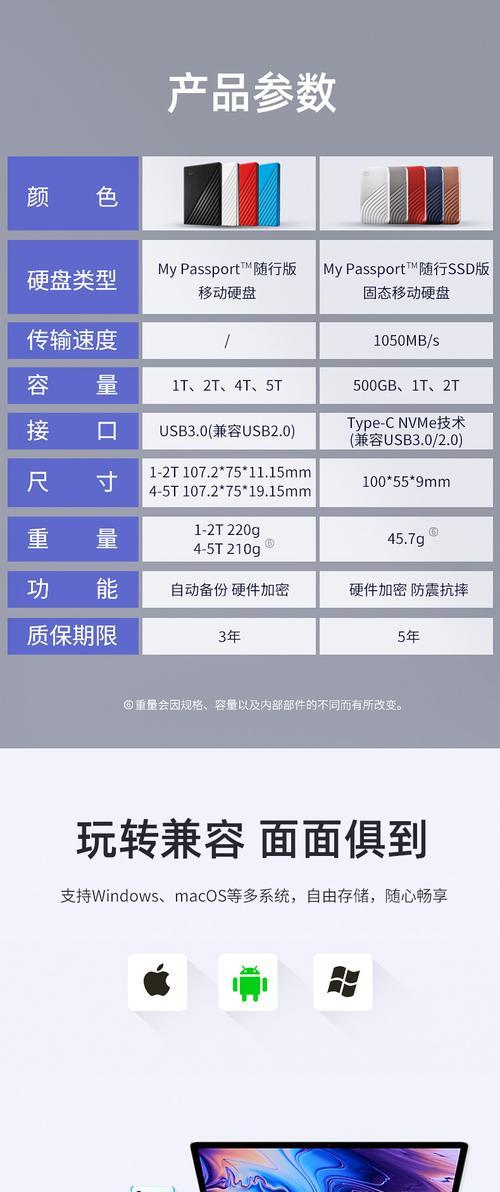
-拆下原有硬盘的数据线和电源线,并从固定位上取下硬盘。
插入SSD硬盘
-将SSD硬盘插入之前标记出的位置上,确保插入牢固。
-连接SSD硬盘的数据线和电源线。
准备系统安装介质
-将准备好的安装介质插入电脑的光驱或USB接口。
-打开电脑,进入BIOS设置界面。
设置启动顺序
-在BIOS设置界面中,找到“Boot”或“启动选项”。
-将光驱或USB设备设置为首选启动项。
保存设置并重启
-保存上述设置,并选择“Exit”或“退出”。
-电脑将重新启动,此时系统安装程序将自动加载。
安装操作系统
-按照提示完成操作系统的安装过程。
-在安装过程中,选择将系统安装到新的SSD硬盘上。
驱动程序安装
-安装完成后,根据电脑型号和操作系统的要求,安装相应的驱动程序。
系统优化
-在安装好驱动程序后,对系统进行优化设置。
-禁用无用的启动项、定期清理垃圾文件等操作可以提高系统运行效率。
测试系统运行情况
-重新启动电脑,测试系统的运行情况。
-注意观察是否有异常现象,如蓝屏、卡顿等。
数据迁移
-如果之前有备份数据,可以将重要文件、软件等迁移到新的SSD硬盘上。
-迁移过程可以使用数据备份软件或手动复制粘贴的方式进行。
格式化和清理老硬盘
-在确保数据已经备份完毕后,可以对原有的老硬盘进行格式化和清理。
-格式化可以清空硬盘上的所有数据,还原为出厂状态。
定期维护
-安装完系统后,定期对SSD硬盘进行维护是非常重要的。
-可以使用一些专业的SSD维护工具进行TRIM操作、固件升级等。
小技巧和注意事项
-不要把SSD硬盘与其他磁盘放在同一个数据线上。
-关闭系统的休眠功能可以节约SSD硬盘的寿命。
通过使用SSD硬盘来安装老电脑的操作系统,可以大大提高系统的运行速度和响应能力。在安装过程中,需要注意正确插入硬盘、设置启动顺序以及及时安装驱动程序等步骤。同时,定期维护SSD硬盘也是保持系统稳定性和延长硬盘寿命的重要措施。希望本文对读者有所帮助。
标签: 硬盘
相关文章

在当今数字化时代,我们对于数据的存储需求越来越大。而7mm硬盘作为一种轻薄便携的存储设备,其出色的性能和极致的便携性让它成为了用户的首选。本文将深入剖...
2025-07-05 113 硬盘

随着科技的不断进步,我们的数字化世界变得越来越重要。而在这个数字化世界中,硬盘扮演着至关重要的角色。它们储存着我们的数据,为我们提供了便利的存储和访问...
2025-05-12 196 硬盘

随着信息时代的到来,数据的存储和处理变得越来越重要。而在数据存储中,硬盘作为一种主要的存储设备,承担着重要的角色。本文将详细介绍硬盘的工作原理及其重要...
2025-03-04 174 硬盘

随着科技的不断进步,固态硬盘(SSD)已经成为越来越多电脑用户的首选。与传统的机械硬盘相比,SSD硬盘具有更快的读写速度、更低的能耗以及更可靠的性能。...
2024-12-14 178 硬盘

随着数据存储需求的不断增长,硬盘作为一种重要的数据存储设备,其性能和可靠性成为用户选择的重要考量因素之一。本文将以ST硬盘为例,对其性能和可靠性进行分...
2024-12-10 253 硬盘
最新评论